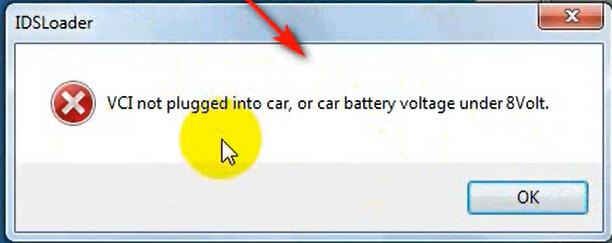فناوری و پشتیبانی برای ابزار تشخیصی خودرو
وبلاگ پشتیبانی فنی در مورد ماشین ابزار تشخیصی معرفی، راه اندازی، به روز رسانی و پرسش و پاسخفناوری و پشتیبانی برای ابزار تشخیصی خودرو
وبلاگ پشتیبانی فنی در مورد ماشین ابزار تشخیصی معرفی، راه اندازی، به روز رسانی و پرسش و پاسخدانلود J2534 FVDI و نصب بر روی WIN7 8 10
J2534 FVDI
ویژگی های در فورد مزدا IDS
تشخیص و برنامه نویسی ماژول آنلاین، در عین حال آن را خوب است تست شده
برای کار با فورد شناسه V110، مزدا IDS V108، تویوتا تیس V13.00،
هوندا HDS V3.102، لندرور / جگوار SDD2 V153، نیسان مشورت III به همراه R2R V80.11. این fullly با SAE J2534-1 سازگار و تا حدودی با SAE J2534-2 سازگار است.
آن را بهتر از بسیاری از رابط های J2534 است.
FVDI J2534 رابط بسته:
یواس برای ارتباط با کامپیوتر، سی دی با راننده بسته بندی شده.
نرم افزار سازگار با J2534:
فورد شناسه V110
مزدا IDS V108
تویوتا تیس V13.00
هوندا HDS V3.102
لندرور / جگوار SDD2 V153
نیسان مشورت III به همراه R2R V80.11
FVDI J2534 نرم افزار و درایور نصب و راه اندازی در Win7:
USB ارتباطات
سیستم عامل: WIN7 (64bit به)، Win8، و win10
پردازنده: پنتیوم 3 / سرعت 1GHz ~ Pentium4 / 1.8GHZ یا بالاتر
حافظه (RAM): 256M ~ 512M یا بالاتر
HDD: 40G 60G ~ یا بالا
صفحه نمایش: 800 × 600 ~ 1024 × 768 یا بالاتر
رابط USB: یک یا چند
نکته: این نرم افزار سازگار نمی تواند در همان کامپیوتر نصب شده است.
1.Browse از http://flyobd.com/shop/download-center/ ، ثبت نام عضو و وارد سایت شوید برای دانلود از نرم افزار سازگار که شما نیاز دارم. فورد شناسه.
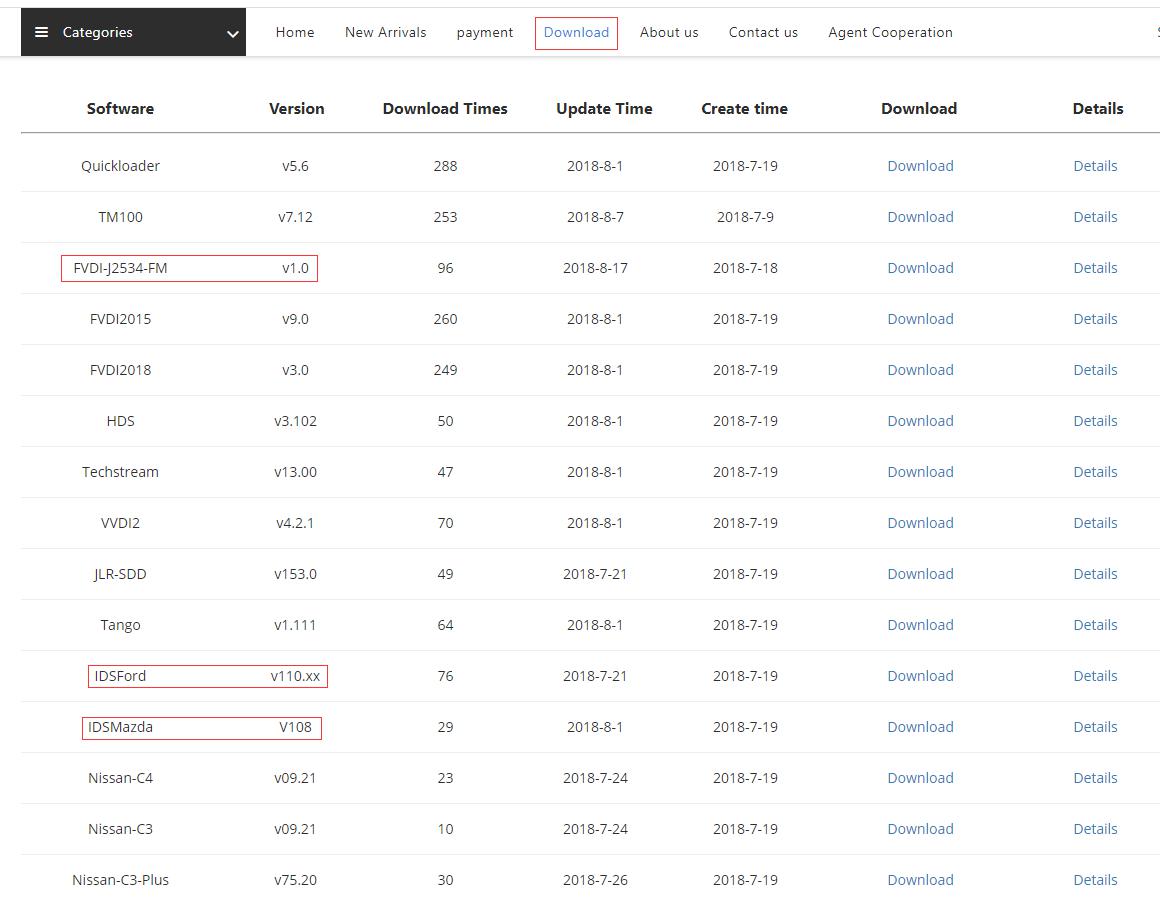
- کپی راننده در CD بسته بندی شده و چسباندن آن را به کامپیوتر است.
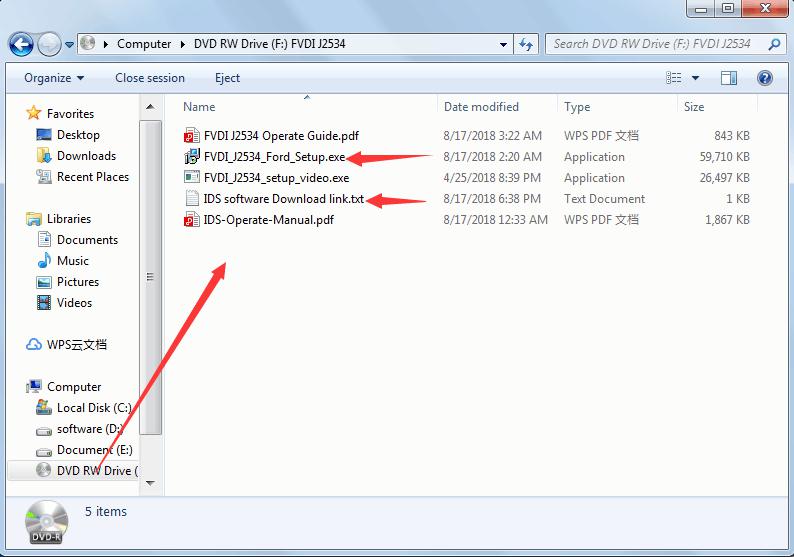
- نصب درایور و سپس نرم افزار FVDI J2534.

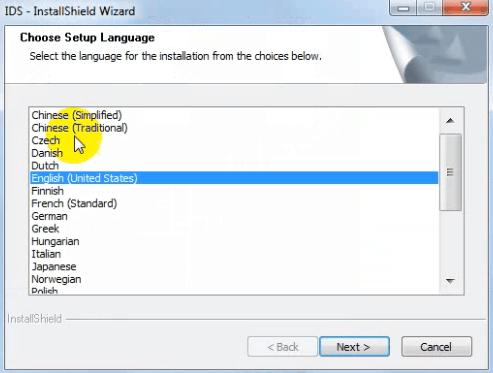
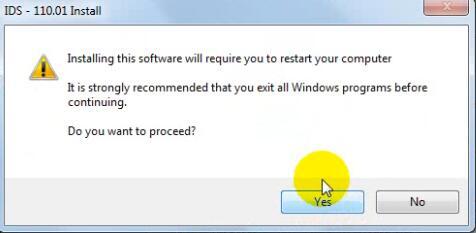
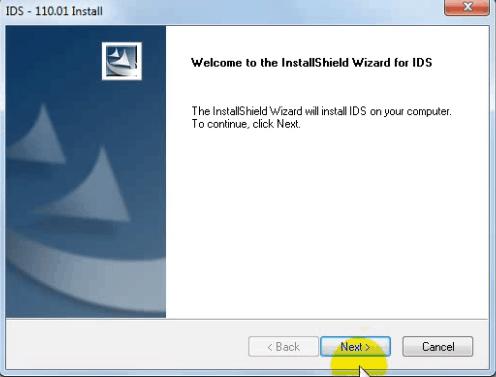

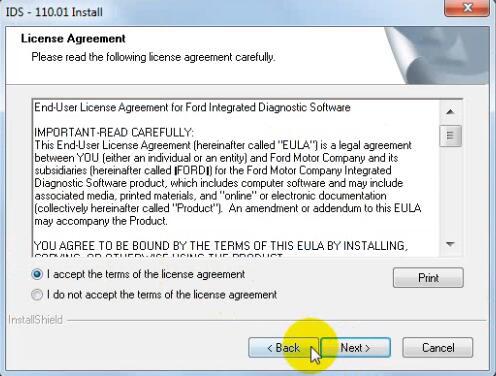
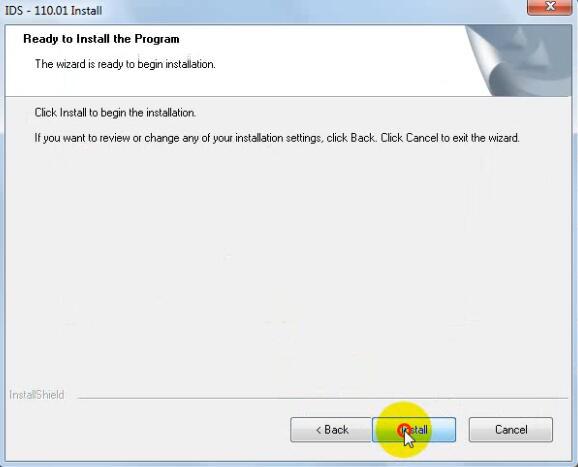
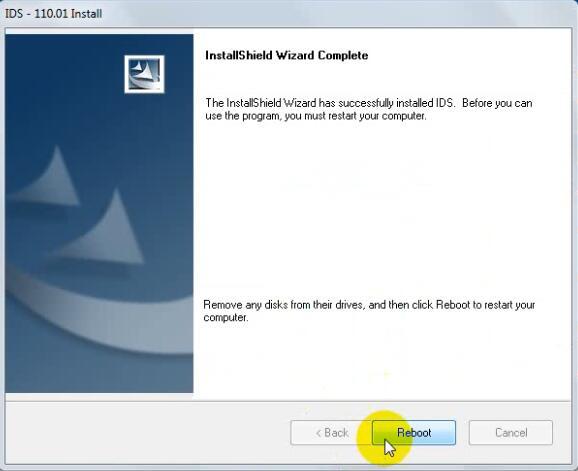
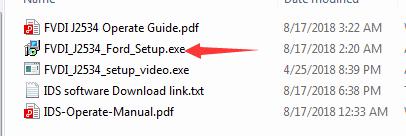
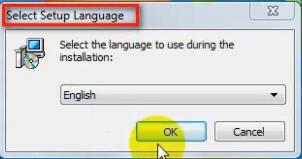
آن را SVCI بر اساس لیست نرم افزار، نصب کلیک کنید "بعدی" به طور مستقیم، و سپس کلیک کنید "بعدی" همه
زمان تا آن پرش یک پنجره "راه اندازی زبان انتخاب"، است که دستگاه انتخاب
زبان نصب و راه اندازی راننده است. نصب درایور دستگاه، و تا نصب سپر جادوگر کامل کلیک کنید "بعدی" را در همه زمان ها، و سپس کلیک کنید "پایان". هنگامی که شما برای باز کردن FVDI J2534 برای نرم افزار فورد پس از نصب، یک پنجره ی خطا خواهد شد تا پاپ است. این بدان معناست که شما باید تجهیزات FVDI J2534 اتصال با کامپیوتر شما، به عنوان در زیر نشان می دهد. اتصال دستگاه خود را با کامپیوتر و نرم افزار FVDI J2534 خواهد معمول باز می شود. هنگامی که شما تجهیزات FVDI J2534 برای اتصال کامپیوتر و باز کردن نرم افزار،
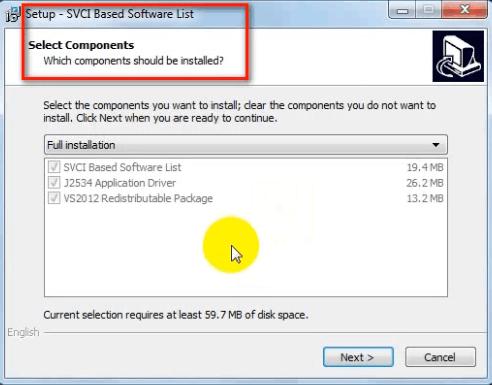
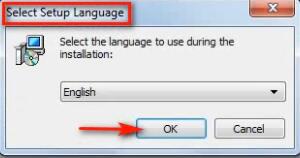
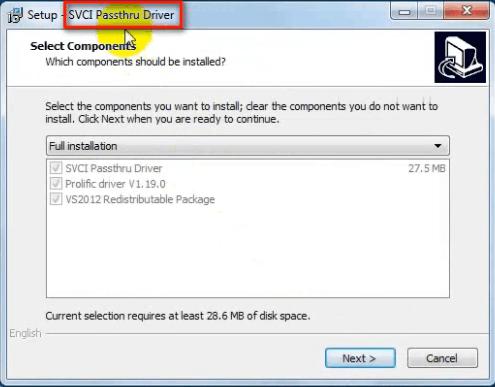
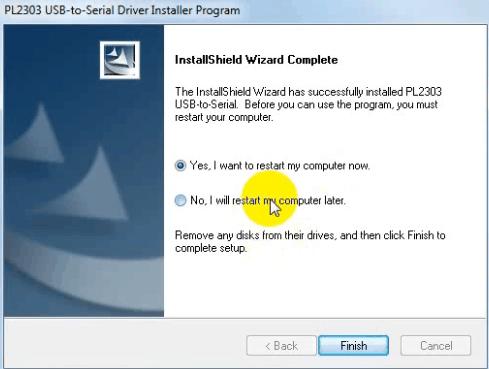
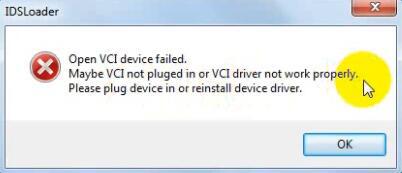
آن را زیر پیغام خطا پاپ، به این معنی که شما ماژول خودرو ECU و متصل نیست
ولتاژ ECU نمی تواند کمتر از 8 ولت است. بعد از استفاده از رابط OBD از FVDI J2534 به
اتصال ECU، و نرم افزار می توان به طور معمول باز و قرار داده استفاده. توجه: آیا می توانید نرم افزار IDS بر روی دسکتاپ به طور مستقیم باز نمی شود، توصیه می شود برای حذف میانبر نرم افزار IDS بر روی دسکتاپ. منبع: http://www.uobdii.com/wholesale/fvdi-j2534.html